Ajuda online de GoodBarber
Entrega local
Com a extensão de Entrega local, você pode definir suas zonas de entrega inserindo os códigos postais que deseja incluir ou definindo um raio.
Adicione a extensão de Entrega Local
1. Acesse o menu Loja de Extensões > Todas as Extensões > Entrega Local e clique em "Instalar".
No menu Configurações > Envio , uma nova aba "Entrega Local" já está disponível.
Códigos postais
Para definir os códigos postais da sua área onde você entregará seus clientes:
1. Selecione "Códigos postais"
2. Clique em "Adicionar zonas de envio"
3. Dê um nome à sua zona
4. Adicione códigos postais para criar a zona de entrega*
*É possível adicionar mais de um código postal à mesma zona de entrega.
Não é possível adicionar um código postal do país A e um código postal do país B. Todos os códigos postais devem pertencer ao país da loja.
Configure as taxas de envio com base na quantidade de pedidos dos clientes:
5. Clique em "Adicionar taxa"
- Nome: É o nome da sua taxa de entrega. É visível por seus clientes e é exibido durante o checkout.
- Entrega estimada: É opcional, visível para seus clientes se preenchido.
- Pedido mínimo: Limite inferior do total do pedido. Caso o total ultrapasse este limite, o cliente poderá selecionar esta taxa de envio durante a finalização da compra. É possível inserir 0.
- Pedido máximo: Limite máximo do total do pedido. Se o total estiver abaixo desse limite, o cliente poderá selecionar essa taxa de envio durante a finalização da compra. É possível não definir nenhum limite máximo selecionando "ilimitado".
- Taxas: Este é o valor das despesas de envio que o cliente tem que pagar. Você deve sempre inserir uma taxa com IVA incl. (não importa a escolha selecionada na configuração dos impostos)
- Grátis a partir de: Se o total do pedido for superior a este valor, não serão cobradas taxas de envio ao cliente durante a finalização da compra. A entrega é grátis.
Você pode definir diferentes taxas de envio dentro da mesma zona de entrega.
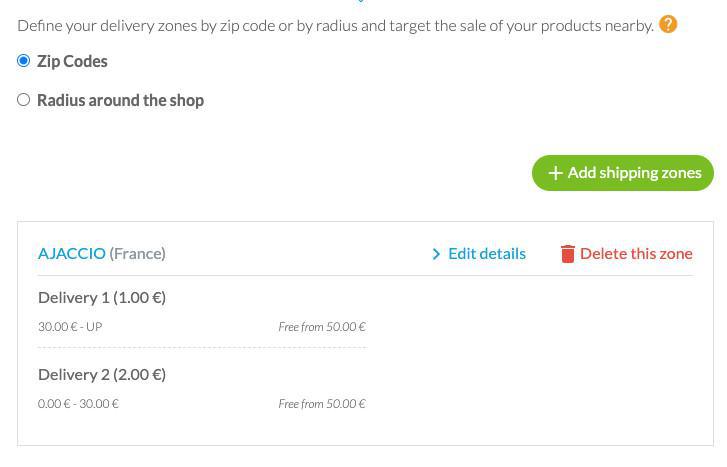
6. Clique em "Adicionar esta área"
Durante a finalização da compra, se uma zona de entrega corresponder ao código postal do cliente e a quantidade de seu pedido permitir, ele poderá selecioná-la.
Raio ao redor da loja
Para definir um raio ao redor de sua loja para onde você entregará seus clientes:
1. Selecione "Raio ao redor da loja"
2. Verifique se o endereço usado como referência para a entrega local é o endereço da sua loja principal no menu Configurações > Configurações gerais da loja
3. Clique em + Adicionar zonas de envio
4. Dê um nome à sua zona
5. Defina o raio de entrega em quilômetros (em linha reta)
Configure as taxas de envio com base na quantidade de pedidos dos clientes:
6. Clique em "Adicionar taxa"
- Nome: É o nome da sua taxa de entrega. É visível por seus clientes e é exibido durante o checkout.
- Entrega estimada: É opcional, visível para seus clientes se preenchido.
- Pedido mínimo: Limite inferior do total do pedido. Caso o total ultrapasse este limite, o cliente poderá selecionar esta taxa de envio durante a finalização da compra. É possível inserir 0.
- Pedido máximo: limite máximo do total do pedido. Se o total estiver abaixo desse limite, o cliente poderá selecionar essa taxa de envio durante a finalização da compra. É possível não definir nenhum limite máximo selecionando "ilimitado".
- Taxas: Este é o valor das despesas de envio que o cliente tem que pagar. Você deve sempre inserir uma taxa com IVA incl. (não importa a escolha selecionada na configuração dos impostos)
- Grátis a partir de: Se o total do pedido for superior a este valor, não serão cobradas taxas de envio ao cliente durante a finalização da compra. A entrega é grátis.
Você pode definir diferentes taxas de envio dentro da mesma zona de entrega.
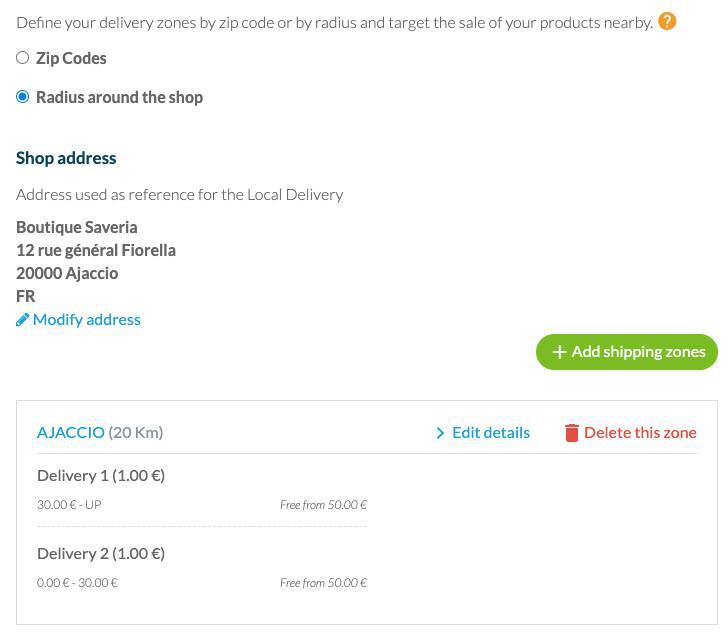
6. Clique em "Adicionar esta área"
Durante a finalização da compra, se uma zona de entrega corresponder ao endereço do cliente que ele preencheu e o valor do seu pedido permitir, ele poderá selecioná-lo.
 Design
Design